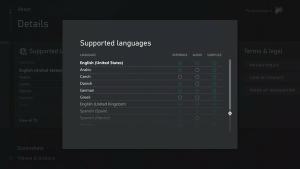แสดงหรือซ่อนไอคอนระบบในถาดใน Windows 10
ใน Windows 10 มีไอคอนระบบจำนวนหนึ่งในพื้นที่แจ้งเตือนบนทาสก์บาร์ (ซิสเต็มเทรย์) ไอคอนเหล่านี้รวมถึง Volume, Network, Power, Input indicator และ Action Center ส่วนใหญ่จะมองเห็นได้โดยค่าเริ่มต้น คุณอาจต้องการปรับแต่งไอคอนที่ควรปรากฏบนแถบงาน
โฆษณา
โดยค่าเริ่มต้น ระบบปฏิบัติการของฉันจะแสดงไอคอนระบบต่อไปนี้ในพื้นที่แจ้งเตือน: เครือข่าย เสียง ศูนย์ปฏิบัติการ ดูภาพหน้าจอด้านล่าง

หากต้องการซ่อนหรือแสดงบางส่วน คุณต้องใช้แอปการตั้งค่า เป็นแอป Metro ที่สร้างขึ้นเพื่อแทนที่แผงควบคุมสำหรับทั้งหน้าจอสัมผัสและผู้ใช้เดสก์ท็อปแบบคลาสสิก ประกอบด้วยหลายหน้าที่มีตัวเลือกใหม่ในการจัดการ Windows 10 พร้อมกับตัวเลือกเก่าบางตัวที่สืบทอดมาจากแผงควบคุมแบบคลาสสิก หน้าที่จำเป็นอยู่ภายใต้ Personalization - Taskbar
ก่อนที่คุณจะดำเนินการต่อ โปรดทราบว่าการปิดใช้งานไอคอนระบบจะเป็นการนำไอคอนออกและปิดการแจ้งเตือนด้วย
การแสดงหรือซ่อนไอคอนระบบจากถาดใน Windows 10ให้ทำดังต่อไปนี้
- เปิดการตั้งค่า.
- ไปที่การตั้งค่าส่วนบุคคล - แถบงาน

- ทางด้านขวา ให้คลิกที่ลิงก์ "เปิดหรือปิดไอคอนระบบ" ใต้พื้นที่แจ้งเตือน

- ในหน้าถัดไป ให้เปิดหรือปิดใช้งานไอคอนระบบที่คุณต้องการแสดงหรือซ่อน

คุณสามารถปิดแอปการตั้งค่าได้ทันที
เคล็ดลับ: ใน Windows 10 ยังคงมีความสามารถในการเปิดกล่องโต้ตอบไอคอนพื้นที่การแจ้งเตือนแบบคลาสสิกแทนการตั้งค่า กด ชนะ + NS เพื่อเปิดกล่องโต้ตอบ Run และพิมพ์ข้อความต่อไปนี้ในกล่อง Run:
เปลือก{05d7b0f4-2121-4eff-bf6b-ed3f69b894d9}

กด เข้า กุญแจ. หน้าต่างถัดไปจะเป็นที่คุ้นเคยสำหรับผู้ใช้หลายคน:
ดูบทความต่อไปนี้สำหรับการอ้างอิง: วิธีเข้าถึงตัวเลือกพื้นที่แจ้งเตือนแบบคลาสสิก (ไอคอนถาด) ใน Windows 10.
คลิกลิงก์ "เปิดหรือปิดไอคอนระบบ" และทำเสร็จแล้ว